일러스트레이터 메쉬(Mesh) 사용 방법
일러스트레이터에서 메쉬 사용법에 대해 알아보겠습니다. 사실 별거 없습니다. 그냥 원하는 위치에 클릭해서 원하는 색상을 적용하면 되는 것입니다. 말로는 무슨 의미인지 잘 모르니 직접 실행해서 하나 하나 살펴보겠습니다. 제가 사용하는 일러스트레이터 버전은 2020입니다. 일러스트레이터를 실행하고 Ctrl+N을 눌러 새문서를 만듭니다. 가로 및 세로 크기는 원하는 값을 입력하시고 단위는 PX입니다. 해상도는 인쇄용이 아니라면 72ppi로 맞춰놓습니다.
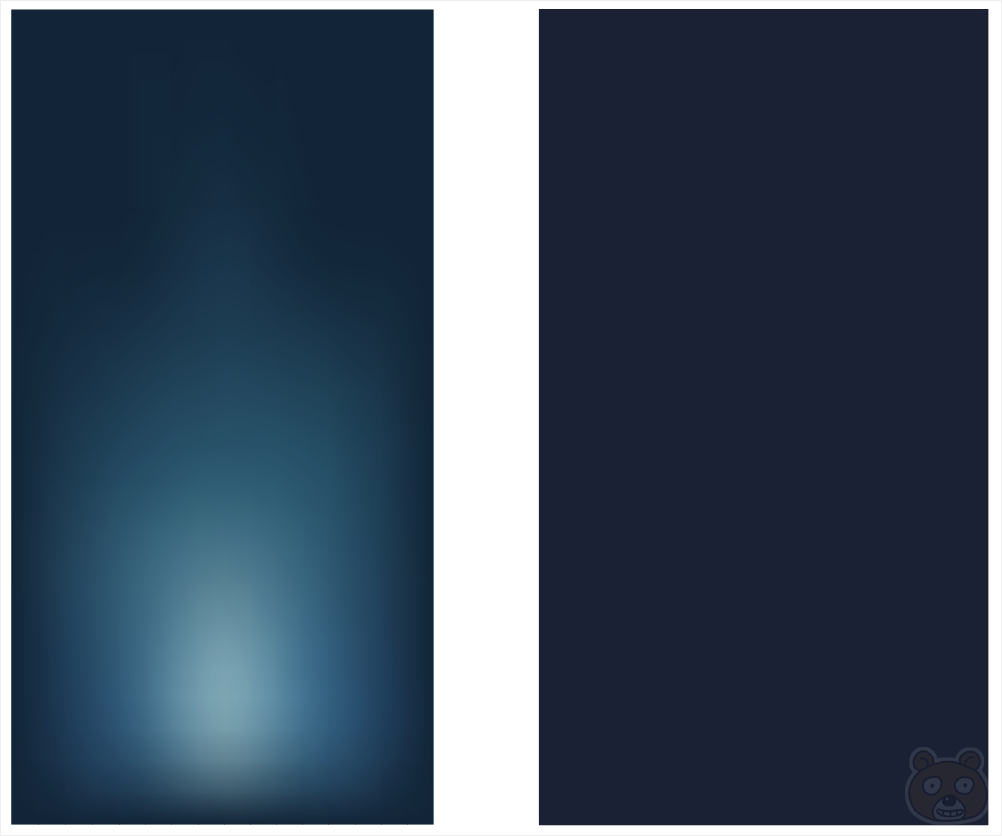
사각툴을 선택하고 세로로 긴 형태의 직사각형을 만듭니다. 왼쪽은 현재 매쉬툴로 작업을 끝낸 상태이고 오른쪽은 방금 생성한 사각형 오브젝트입니다.

도구 패널에서 매쉬(Mesh)툴을 선택합니다.
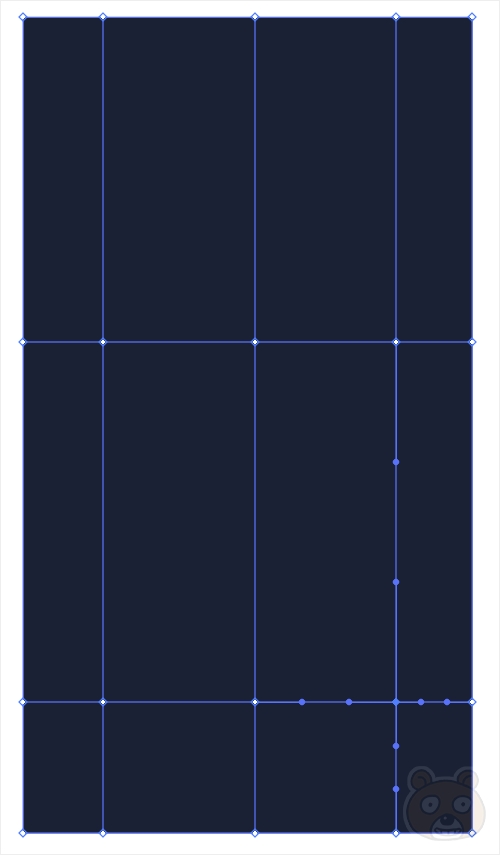
이제 색상을 변경하고자 하는 부분을 마우스 왼쪽 클릭합니다. 그러면 클릭한 지점을 기준으로 십자가 가이드선이 생성됩니다. 위의 이미지에서는 총 6개의 메쉬 포인트를 찍었습니다.

이제 부분 색상 변경을 위해서 도구 패널의 간접 선택툴을 선택해줍니다.

먼저 이 지점의 백그라운드 색상을 변경해 보겠습니다. 간접선택툴로 클릭해서 선택합니다.
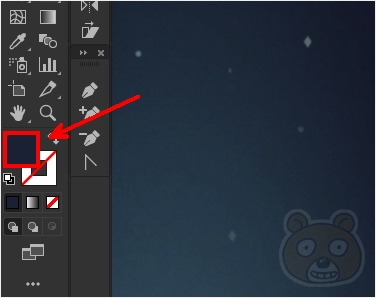
왼쪽의 면툴을 더블클릭합니다.

변경하고자 하는 색을 선택 후 OK 버튼을 눌러줍니다.

그러면 해당 지점을 기준으로 바뀐색으로부터 그라디언트가 적용됨을 확인할 수 있습니다.
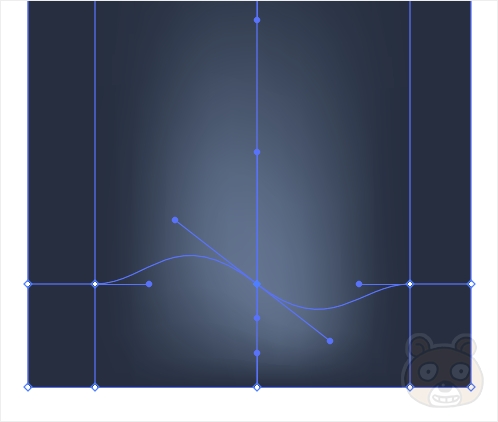
그리고 핸들도 생성되기 때문에 이렇게 회전과 기울기도 연출하여 더욱 다양한 표현도 가능해집니다.

또한 메쉬툴로 적용된 오브젝트는 이렇게 면 단위로도 드래그가 가능해집니다. 물론 점도 이동이 가능합니다.
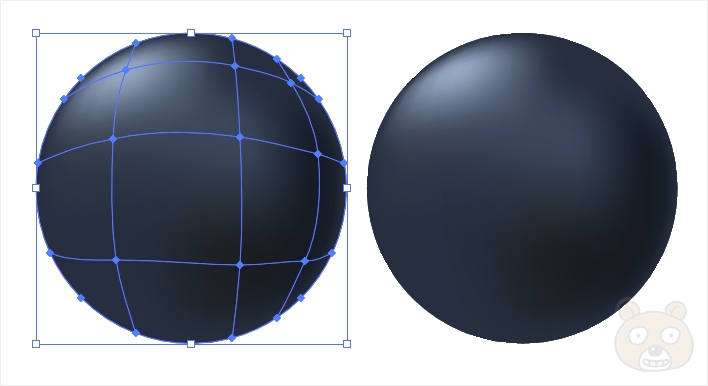
따라서 메쉬툴을 사용하면 이런 식으로 오브젝트의 부피감을 연출할 수 있습니다. 끝.




